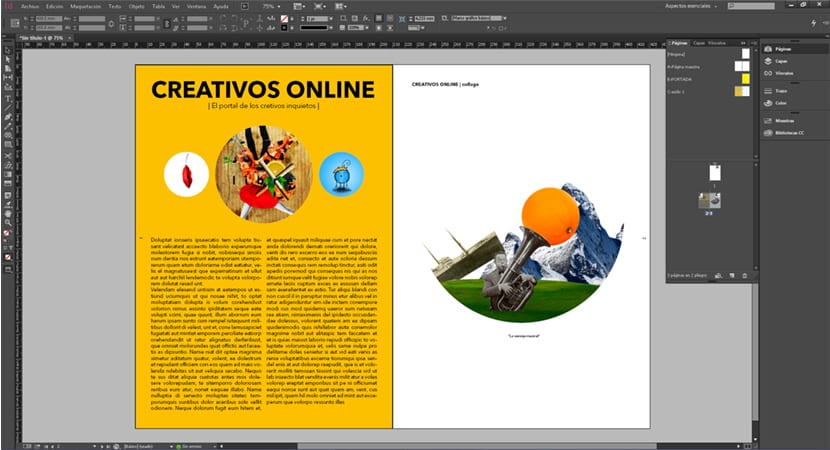
방법 마스터 페이지를 사용하여 편집 프로젝트 수행 인디자인 작업 및 사전 계획에 오랜 시간이 걸리는 프로세스입니다. 주문 과 조직 콘텐츠 중 좋은 결과를 얻기위한 필수 부분입니다. 책에서 잡지에 이르기까지 모든 콘텐츠를 체계적으로 폐기 할 수있는 방식으로 배치됩니다.
라스 마스터 페이지 그들은 주요 포인트 편집 프로젝트 내에서 페이지 스타일 만들기 프로젝트의 다른 부분에 적용 할 것입니다. 그만큼 잡지와 신문 그들은 필요에 따라 각 디자인이 변경되는 마스터 페이지로 디자인되었습니다. 페이지의 디자인을 잃지 않고 내용을 변경할 수 있기 때문에이 시스템으로 반복해서 반복되는 동일한 디자인이 만들어집니다.
마스터 페이지를 만들 때 프로젝트 연구 편집 프로젝트에서 얼마나 많은 스타일의 페이지를 가질 지 미리 결정합니다. 일단 디자인 단계가 끝나면 집중할 수 있습니다. 페이지 스타일을 레이아웃합니다.
에 페이지 스타일이 무엇인지 더 잘 이해우리가 할 수있는 것은 일부 잡지를보고 페이지 디자인이 반복해서 반복되는 방식을 보는 것입니다. 그러나 다른 콘텐츠와 함께 예를 들어 항상 동일하고 같은 위치에 배치 될 콘텐츠가 있습니다. 의 마카도르: 페이지 번호, 섹션 ... 등 이들 항상 반복되는 부분 마스터 페이지를 사용하여 만들어 지므로 동일한 페이지 스타일로 계속해서 작업 할 수 있습니다.
이러한 페이지 스타일이 마스터 페이지를 기반으로하는 이유는 무엇입니까?
잡지를 디자인하려면 항상 디자인 스타일 설정 사용자 앞에 시각적 정체성을 유지하기 위해 잡지의 시각적 형태를 나타냅니다. 반면에 작업 할 때 빠르고 깔끔하게 디자인 가장 좋은 방법은 이러한 마스터 페이지를 사용하는 것입니다.
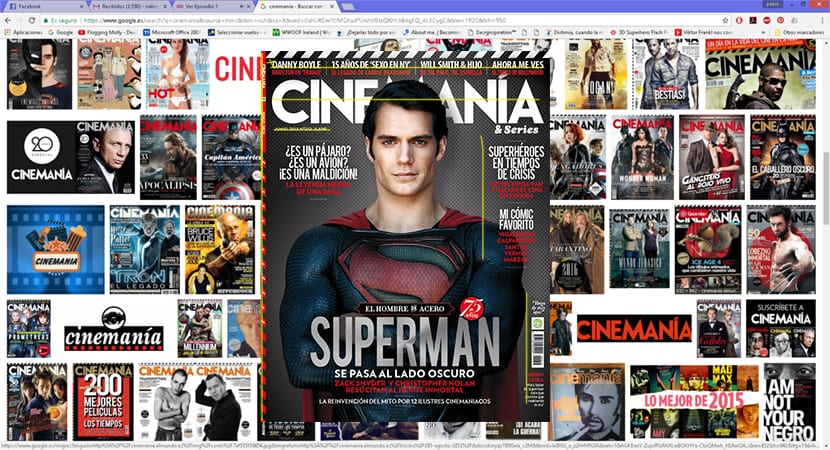
에 마스터 페이지 만들기 오른쪽 상단에있는 메뉴로 이동해야합니다. 인디자인,이 메뉴에서 마우스 오른쪽 버튼을 누르고 새 마스터 페이지를 만듭니다. 이상은 여러 마스터 페이지 생성 그리고 질서있는 방식으로 작업하기 위해 우리가 그들을 식별하는 데 도움이되는 이름을 모두 제공합니다.
마스터 페이지 레이아웃에서 텍스트 나 이미지를 넣을 필요가 없습니다 내용없이 레이아웃을 생성하기 만하면이 부분에서 각 텍스트 상자의 서체와 본문을 선택하지만 내부에 아무것도 쓰지 않는 것이 이상적입니다.
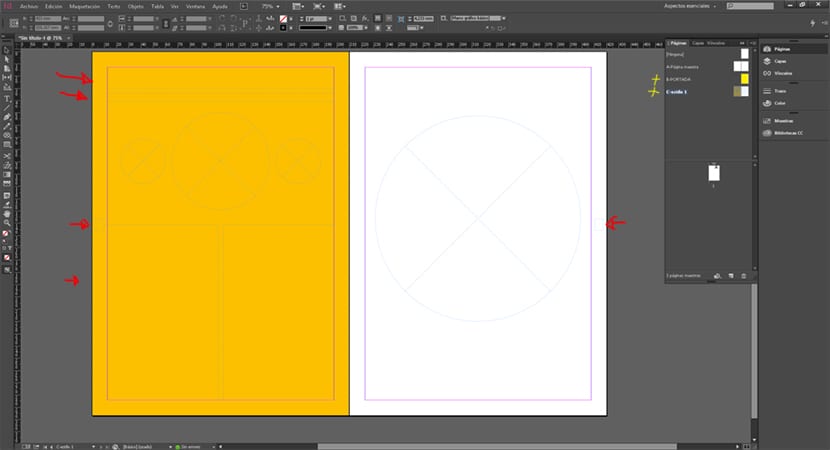
우리는 각 마스터 페이지의 레이아웃 우리의 필요에 따라 상자 (텍스트 / 이미지)에 내용 만 추가하고 내용을 추가하지 않고 상자 만 만들고 안에 아무것도 넣지 않습니다. 마스터 페이지가 준비되면 마스터 페이지 영역 외부의 맨 아래로 드래그합니다. 레이어를 자세히 살펴보면 각 레이어에 문자가 있음을 알 수 있습니다.이 문자는 해당 레이어의 마스터 페이지를 알려줍니다.
마스터 페이지로 작업하면 이러한 유형의 그래픽 프로젝트에서 생산성을 높이면서보다 전문적으로 작업 할 수 있습니다. 모든 종류의 디자인에 대해 자신 만의 스타일을 만들고 재사용을 위해 저장합니다.